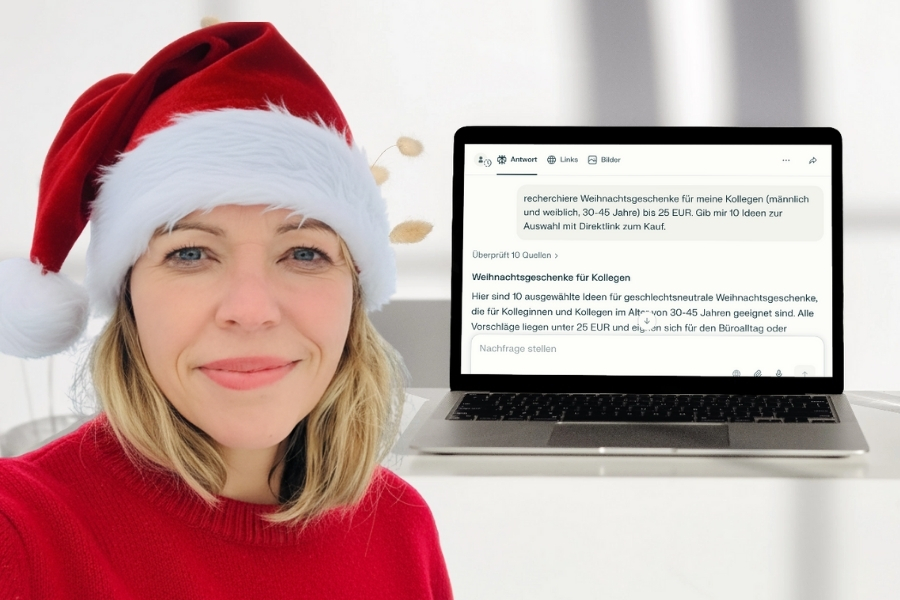Anleitung für ein kostenloses Google Veo 3 Video – inklusive Sound, Musik und Dialog
- Registrieren Sie sich für ein kostenloses Probeabo (4 Wochen) bei Google AI Pro unter: https://one.google.com/ai. Alternativ verfügen Sie möglicherweise über ein Pro-Abo bei Canva und erhalten dort monatlich 5 Credits für die Nutzung. Auch andere Anbieter integrieren Google Veo 3 bereits.
- Anschließend gelangen Sie zum Dashboard von Google AI Studio – alternativ auch über die Gemini App – mit Zugriff auf Veo 3. Sie haben Zugriff auf die Variante „fast“; die hochqualitative Version ist in Deutschland derzeit noch nicht verfügbar.
- Wie erstellen Sie nun ein packendes Video mit Sound, Musik und Dialog? Prompten Sie Ihr Video per Texteingabe oder laden Sie optional ein Bild hinzu. Achtung: Bild- und Videoprompts funktionieren anders als Prompts für KI-Chatbots. Die wichtigsten Tipps zum Prompt Engineering für beeindruckende KI-Videos finden Sie weiter unten.
- Schon ist Ihr erstes Google Veo 3 Video fertig.
Video-Prompting: So entsteht ein packendes KI-Video
Wie gelingt es, direkt beim ersten Versuch ein packendes 8-Sekunden-Video zu erstellen? Der Schlüssel liegt im präzise formulierten Video Prompt – also in der genauen Textanweisung an das KI-Modell.
Bei Veo 3 entspricht das einem Drehbuch und einer Regieanweisung. Sie beschreiben darin exakt, was in Ihrer 8-sekündigen Szene (längere Videos gibt Veo 3 noch nicht aus) passieren soll. Je detaillierter und konkreter Sie formulieren, desto beeindruckender das Ergebnis.
Aufbau eines gelungenen Google Veo 3 Prompts
Folgende Elemente sollten Sie in Ihren Prompt integrieren, um die Qualität Ihrer Videos deutlich zu steigern:
- Hauptfigur(en): Wer steht im Zentrum der Szene? Vermeiden Sie Allgemeinplätze. Statt „ein Hund“ lieber: „ein flauschiger Golden Retriever mit Sonnenbrille und Smoking“. Ob zwei lachende Freunde, ein sprechendes Croissant oder ein tanzender Roboter – geben Sie möglichst viele visuelle Details mit.
- Szenerie: Wo spielt die Handlung? Beschreiben Sie den Ort konkret – z. B. „ein tropischer Strand bei Sturm“, „ein Raumschiff im All“ oder „ein gemütliches Landhaus bei Regen“. Licht, Farben und Atmosphäre machen den Unterschied: Eher warme Töne? Oder mystischer Nebel bei Sonnenuntergang?
- Handlung/ Aktion: Was passiert in den acht Sekunden? Das ist der narrative Kern. Beispielsweise: „Zwei Figuren fliehen vor einem heranrollenden Felsbrocken“, „gießen ihre Riesensonnenblumen“ oder „halten eine motivierende Ansprache auf der Bühne vor einem großen Publikum“ Eine klare Aktion bringt Dynamik.
- Stimmung & Stil: Wie soll sich das Video anfühlen? Wählen Sie bewusst einen Look oder eine Ästhetik, etwa „Anime-Stil“, „Film Noir“, „VHS-Ästhetik der 80er“. Die emotionale Tonlage kann dramatisch, chaotisch, spannend oder humorvoll sein – sogar im Stil einer Sitcom der 70er.
- Sound und Sprache: Veo 3 kann auch Geräusche, Musik und gesprochene Texte erzeugen. Sie können präzise vorgeben, was zu hören ist: „Autohupen“, „Vogelgezwitscher“, „nervöses Flüstern“, „wütendes Schreien“ – oder gleich ganze Dialogzeilen mit Tonfall hinweisen.
Video-Prompting GPT im OpenAI GPT-Store
Video-Prompt erstellen lassen
Sie wollen Unterstützung beim Formulieren des perfekten Video-Prompts? Nutzen Sie unser gratis GPT "Video-Prompting" im OpenAI GTP-Store. Einfach Link klicken und per GPT den perfekten Prompt erstellen (für User des OpenAI Bezahl-Abos).
Regieanweisungen für Fortgeschrittene: Kamera, Perspektive und Licht
Mit filmischen Begriffen können Sie Ihre Szene noch gezielter steuern:
Kamerabewegungen
- Nahaufnahme: z. B. „Nahaufnahme der Augen einer Person“
- Luftaufnahme: z. B. „Luftaufnahme eines Waldes in der Dämmerung“
- Zoom: z. B. „Langsamer Zoom von der Totalen auf den Mund einer Figur“
- Dolly-Fahrt: Kamera fährt vor oder zurück – wie auf Schienen
- Schwenk (Pan): Horizontale Kamerabewegung
Perspektiven
- Nornalperspektive (Eye-Level-Shot): Die Kamera befindet sich auf Augenhöhe
- Froschperspektive: Das Motiv wirkt mächtig oder dominant
- Vogelperspektive: Das Motiv erscheint klein oder verletzlich
- Point of View (POV): Zeigt, was eine Figur selbst sieht
Schärfe, Licht und Farbe
- Geringe Schärfentiefe: Fokus nur auf einem Teil des Bildes, Rest unscharf
- Low-Key-Beleuchtung: Dunkle, dramatische Lichtstimmung mit starken Kontrasten
- Farbkorrektur (Color Grading): Geben Sie gewünschte Farbtöne vor, z. B. „warme Farben wie Rot, Orange und Gelb für eine gemütliche Wirkung“
Google Veo 3 für Ihr Marketing nutzen
Perfekte KI-Videos erstellen
Smartes KI-Wissen für Marketing Professionals
Sie wollen Google Veo 3 für Ihr Unternehmen nutzen? Lernen Sie im KI-Training speziell für Marketing Video-Prompting und KI-Software-Tools kennen und starten durch. Unsere KI-Experten aus der Praxis zeigen es.
Jetzt Training anfragenStilrichtungen und Genre
Sie können auch den gesamten Look festlegen:
- Filmisch / Cineastisch: Wie im Spielfilm
- Dokumentarisch: Realitätsnah und sachlich
- Vlog-Stil: Locker, direkt, selbstgefilmt
- Abstrakt: Formen statt Figuren
- Surreal: Traumhaft oder skurril
- Minimalistisch: Schlicht und aufgeräumt
- Retro: Nostalgie-Look, z. B. 80er oder 90er
- Bewegter Zeitraffer (Hyperlapse): Zeitraffer mit Kamerabewegung
- Zeitlupe: Bewegungen in verlangsamtem Tempo
- Zeitraffer: Schneller Ablauf durch reduzierte Bildrate
Insider-Tipps für optimale Google Veo 3 Ergebnisse
- Credits effizient nutzen: Mit einem Google AI Pro-Abo können Sie täglich nur eine begrenzte Zahl an Clips erstellen. Planen Sie also vorab, was Sie ausprobieren wollen.
- Prompt war zu unklar oder zu überladen? Vereinfachen Sie die Szene – oder ergänzen Sie mehr Details.
- Ton wirkt unpassend? Formulieren Sie den Audio-Teil klarer oder sagen Sie, wer genau spricht. Veo 3 stimmt Mundbewegungen und Ton bereits recht gut ab – braucht aber manchmal Hilfe bei der Zuordnung.
Noch mehr Tipps bietet Google auf seinen Hilfeseiten.
Transparenz per Wasserzeichen: Google Veo 3 kennzeichnet KI-Videos sichtbar und unsichtbar
Alle Videos, die mit Veo 3 generiert werden, enthalten zwei Wasserzeichen: ein sichtbares Logo in der unteren rechten Ecke und ein unsichtbares (SynthID). Das sorgt für Klarheit darüber, dass es sich um KI-generierte Inhalte handelt.
KI-Wissen im Marketing
KI im Marketing effizient einsetzen
Unsere KI-Beratung und KI-Schulungen für Mitarbeitende unterstützen dabei, KI effizient, sicher und zielgerichtet einzusetzen. Fragen Sie jetzt unsere kostenlose Kurzberatung an.
KI-Beratung anfragenÜbersicht KI-SchulungenFazit
Mit einem gut formulierten Prompt ist Ihr nächstes virales Video womöglich nur acht Sekunden entfernt. Je präziser Sie beschreiben, was Sie sehen, hören und fühlen möchten, desto besser versteht die KI Ihre Vision – und desto überzeugender wird das Ergebnis.
Zusammenfassung – worauf es ankommt:
- Klare Hauptfigur: Wer steht im Fokus? Detailliert beschreiben.
- Aussagekräftige Szene: Wo spielt die Handlung? Licht, Farben, Atmosphäre mitdenken.
- Konkrete Aktion: Was passiert genau in diesen acht Sekunden?
- Definierter Stil: Visueller Look und Stimmung gezielt wählen.
- Durchdachter Ton: Musik, Geräusche, Sprache – möglichst präzise angeben.
- Kameratechnik nutzen: Perspektiven und Bewegungen professionell einsetzen.
- Ergebnisse testen & anpassen: Wenn etwas nicht passt – nachjustieren.
Wer diese Elemente berücksichtigt, macht aus einem einfachen Textprompt eine kreative Filmszene – inklusive Bildsprache, Tonkulisse und Emotion.